excel表格里划斜线的方法
相关话题
Excel中的斜线具体该如何划出来的呢?接下来是小编为大家带来的excel表格里划斜线的方法,供大家参考。
excel表格里划斜线的方法(一)
步骤1:如第一个图,我们要对H6这个单元格添加斜线,对科目和姓名来进行说明。首先现在该单元格添加一个斜线。点击H6单元格,右键-设置单元格格式-选择边框,在边框图标下有几个边框的样式,我们选择最后一个,斜向下的斜线。
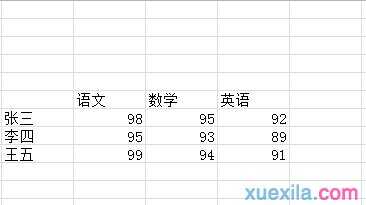
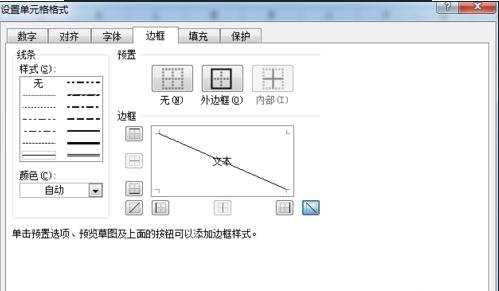
步骤2:点击确认之后,单元格里面就有该斜线了,然后双击单元格在里面输入文字,这里要注意一点,两个名称要隔行写,而且要先写横列的名称。写好科目(横列的名称)之后按住Alt+Enter键,换行写竖列的名称。
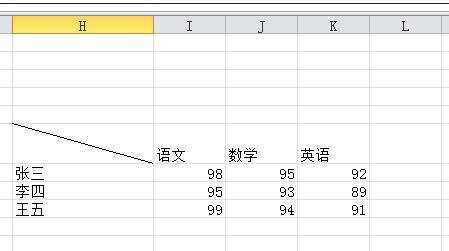
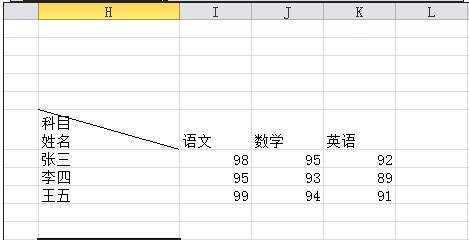
步骤3:写好之后会发现一个问题,就是格式不好看。这个要等你把单元格的间距拉好之后,然后你点击单元格,然后在科目的前面用点击空格键,把这个名称放到后面就可以了。
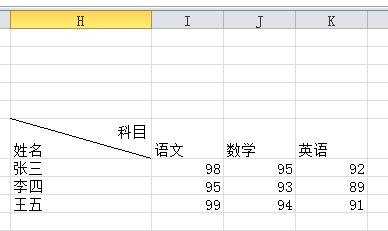
excel表格里划斜线的方法(二)
步骤1:选中需要绘制斜线表头的单元格,单击鼠标右键,在弹出的下拉框中选择“设置单元格格式”命令。
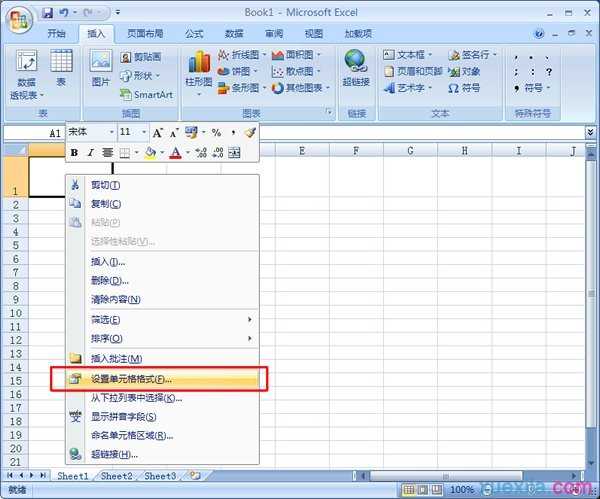
步骤2:弹出“设置单元格格式”对话框,切换到“边框”选项卡,选择“边框”区右下角的斜线,然后单击“确定”按钮。
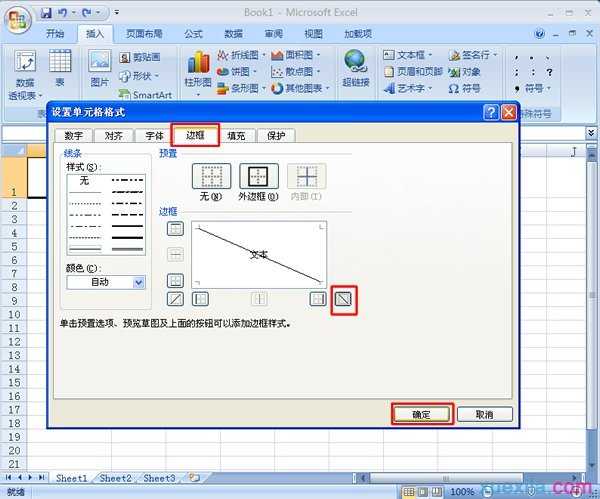
步骤3:如图所示,现在在A1单元格中就插入了一条斜线。
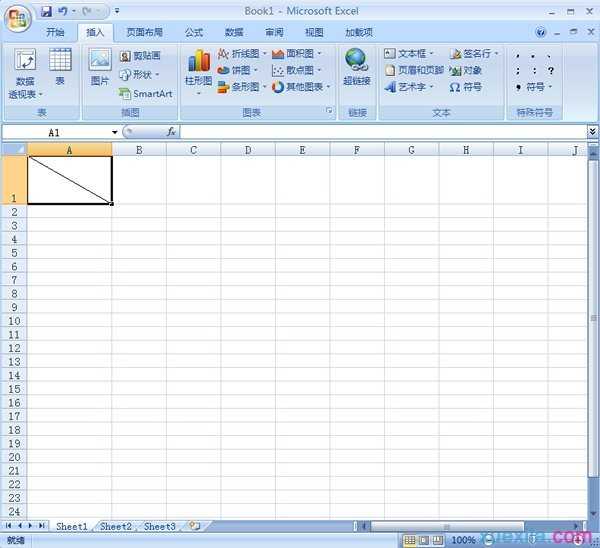
步骤4:有时候可能需要在表头中绘制多条斜线,那么怎么来插入其他的斜线呢?选中需要绘制斜线的单元格,单击“插入”-“插图”-“形状”按钮,在弹出的下拉框中选择“线条”组中的“直线”。
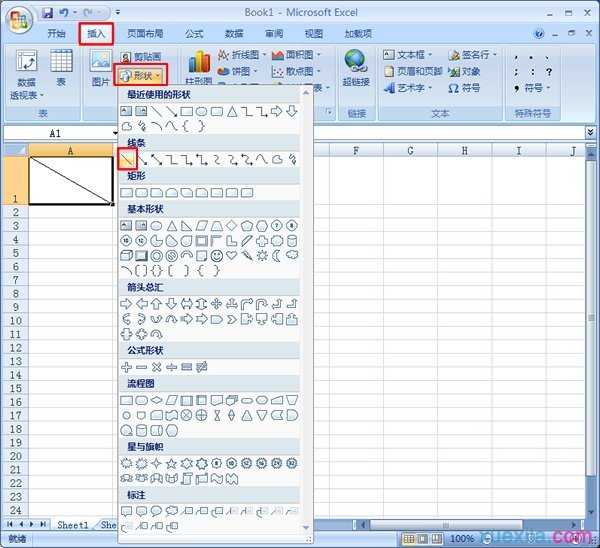
步骤5:将鼠标移到需要绘制斜线的单元格的边框上,鼠标变成“十”字加号,按住鼠标左键拖动鼠标到合适位置,即可绘制出一条斜线。这样选中的单元格中就有两条斜线了,如果需要继续绘制斜线,重复步骤4-5就可以了。
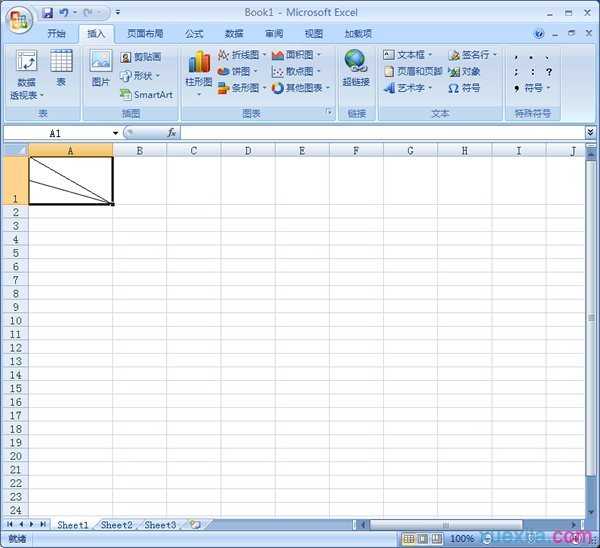
看了excel表格里划斜线的方法还看了:
1.如何在Excel中画斜线
2.手把手教Excel表格划斜线的方法
3.excel表格内划斜线的方法
4.怎么在EXCEL表格中画斜线并添加文字
5.excel表格绘制多条斜线的方法
6.excel中画斜线的教程
7.excel表格内画斜线的教程

excel表格里划斜线的方法的评论条评论